在使用 Word 编辑长文档或论文时,我们常常会生成目录以便快速导航内容。但有时目录中却出现“未定义书签”的错误提示,导致无法正确跳转或显示页码。这类问题大多数源于目录与文档中的标题未正确关联,或书签引用丢失。以下是两种有效的解决方法:
方法一:更新整个目录内容
1、检查标题样式
首先确认文档中的各级标题是否正确应用了 Word 的“标题1”、“标题2”等样式。目录是基于这些样式自动生成的,如果样式不统一,目录就无法准确识别。
2、右键更新目录
找到目录区域,点击鼠标右键,选择“更新域”。
3、选择“更新整个目录”
在弹出的窗口中,选中“更新整个目录”选项,再点击“确定”。
这样 Word 会重新识别并生成目录,通常可以解决“未定义书签”的报错问题。
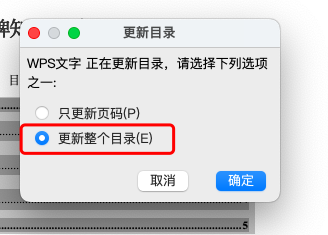
方法二:手动添加书签(适用于更复杂的错误)
如果第一种方法无效,很可能是部分标题的书签链接已被删除或破坏,这时可以尝试手动添加书签来修复:
1、插入书签
在文档中选中需要添加到目录的标题位置,点击顶部菜单栏“插入”>“书签”。

2、设置书签名称
在弹出的对话框中,输入一个易于识别的名称(如 section1、title2 等),点击“添加”。
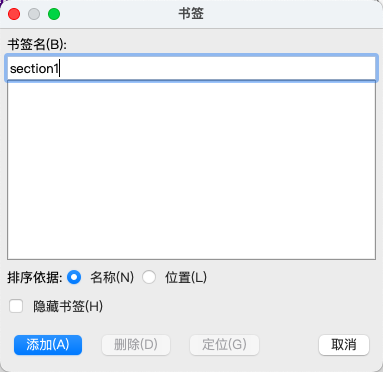
3、为其他标题重复操作
所有需要出现在目录中的标题都需单独添加书签。
4、重新更新目录
回到目录区域,右键点击选择“更新域”,确保最新的书签内容已正确载入。
温馨提醒:
-
在进行上述操作前,建议保存好文档,以防操作失误导致数据丢失。
-
若目录问题仍未解决,可尝试使用 Word 的“打开并修复”功能排查文档内部结构错误。
总结
Word 中出现“未定义书签”的目录错误,虽然看起来复杂,但通过重新更新目录或手动设置书签,大多数情况都能顺利修复。掌握这些小技巧,不仅能提升排版效率,也能避免在提交文档时出现尴尬的格式问题。






